解決win11安裝後辦公室軟體卡頓問題的方法
- WBOYWBOYWBOYWBOYWBOYWBOYWBOYWBOYWBOYWBOYWBOYWBOYWB轉載
- 2024-01-02 18:52:231273瀏覽
辦公室軟體是我們日常使用很難忽略的一部分,但有些使用者出現了win11安裝後辦公室軟體很卡的問題,這可能是由於win11優化的問題,可以嘗試修改設定解決。
win11安裝後辦公室軟體很卡:
1、由於win11對軟體的佔用率較高。
2、所以如果配置比較低的話,確實會存在辦公室軟體變卡的問題。
3、我們可以試著修改一些設定來緩解,先點開左上角「檔案」(以excel為例)
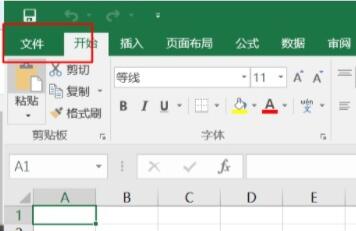
4、接著打開最下面的「選項」
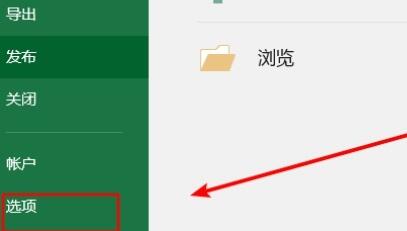
5、然後取消「此應用程式啟動時顯示開始畫面」
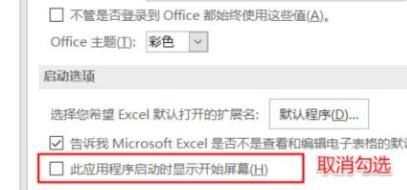
6.取消後進入左邊的「加載項」
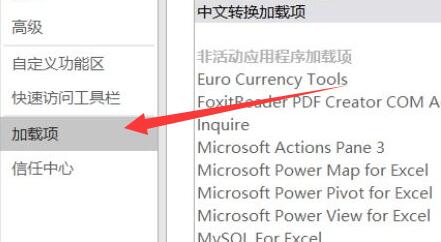
7、再選擇「excel加載項」並「轉到」
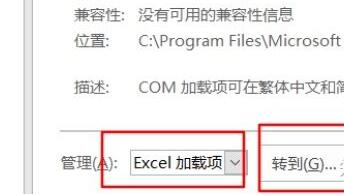
8、開啟後在其中取消所有加載項並儲存。
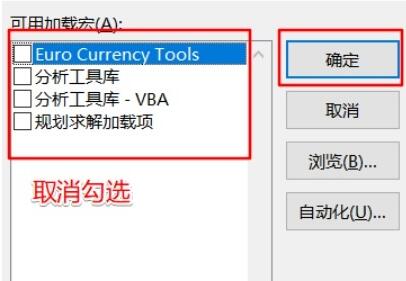
9、之後再轉到「COM加載項」
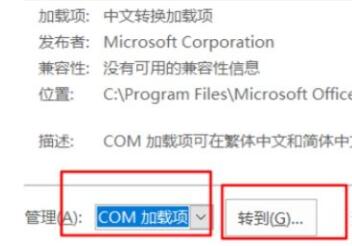
#10、除了中文的加載項全部取消並儲存即可。
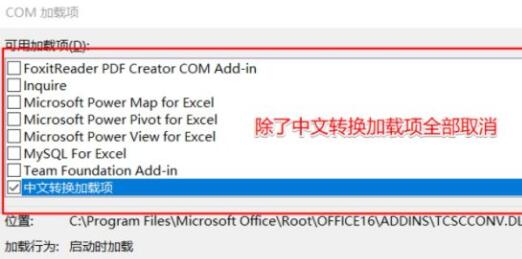
以上是解決win11安裝後辦公室軟體卡頓問題的方法的詳細內容。更多資訊請關注PHP中文網其他相關文章!
陳述:
本文轉載於:somode.com。如有侵權,請聯絡admin@php.cn刪除

